– "¿Qué grabador de video de juegos es seguro para grabar partidas? Quiero descargar Diablo 3 en mi computadora Dell..."
– "Estoy intentando hacer capturas de pantalla en Diablo 3 para compartirlas con mis amigos, pero cada vez que utilizo la función de impresión de pantalla, obtengo una captura de pantalla de todas las pantallas que hay detrás de Diablo, pero no del juego en sí. ¿Cómo puedo hacer una captura de pantalla de Diablo 3?"
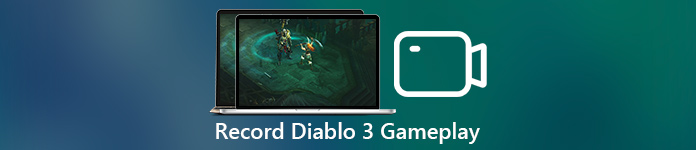
Las dos preguntas anteriores se pueden resolver fácilmente mediante el uso de un programa potente, que es Grabador de pantalla. Es una grabadora de juego única que permite a los usuarios grabar, capturar y editar videos con filtros fáciles de usar.
Tanto los principiantes como los profesionales pueden grabar la transmisión de Diablo 3 sin esfuerzo. ¿Quieres saber cómo grabar rápidamente el juego de Diablo 3? Leamos juntos para averiguarlo.
- Parte 1: Cómo registrar el juego Diablo 3 en Windows y Mac
- Parte 2: Cómo tomar capturas de pantalla del juego Diablo 3
- Parte 3: Cómo registrar un juego Diablo 3 con ScreenFlow
- Parte 4: Cómo grabar el juego Diablo 3 en PlayStation 4
Parte 1: Cómo hacer una pantalla para grabar Diablo 3 Gameplay en PC con Windows y Mac
Entonces, ¿qué puede obtener del software de grabación Diablo 3? A pesar de grabar videos del juego Diablo 3, puede grabar videos en línea, tutoriales, videos de cámaras web y cualquier actividad en pantalla. Por supuesto, también es compatible para grabar solo audio, como radios, audio en línea, música y más.
Bueno, Grabador de pantalla Funciona con las computadoras Windows y Mac más populares. Por lo tanto, no hay que preocuparse por su compatibilidad. En una palabra, puede grabar videos de Diablo 3 con audio en PC / Mac en alta calidad de forma fácil y rápida aquí.
También es posible que desee saber cómo grabar audio en iPhone.
Características principales de Diablo 3 Screen Recorder
- Grabe video con audio de juegos, videos en línea y cualquier proyecto en pantalla en su computadora Windows o Mac.
- Realice los ajustes de audio del audio del sistema y del micrófono antes de la grabación en pantalla de Diablo.
- Personaliza el tamaño de la pantalla para grabar el video o el audio del juego Diablo 3.
- Configure el formato de salida, la calidad de video, la velocidad de cuadros y otras opciones libremente.
- Grabe suavemente con el panel de dibujo para resaltar o agregar otros efectos.
- Dibuja el área para tomar una captura de pantalla al instante.
Pasos para grabar el juego Diablo 3 en alta resolución
Paso 1: Head to Diablo página de grabación del juego
Descarga gratis e instala Apeaksoft Screen Recorder en tu computadora. Bueno, puedes grabar Diablo 3 PC o Mac. No importa qué sistema operativo uses. Simplemente descargue la versión correcta de la grabadora de pantalla.
Para capturar el juego de transmisión de Diablo 3, debe elegir la opción "Grabadora de video".

Paso 2: Personaliza el tamaño de la pantalla para grabar un video de Diablo
En realidad, simplemente dibuje con el mouse para establecer el tamaño de pantalla que desea grabar directamente. De lo contrario, puede elegir la flecha hacia abajo cerca del botón "Pantalla". Luego elija la región fija que necesita.

En cuanto a la grabación de audio de Diablo 3, puede activar la opción de encendido y apagado antes de "Sonido del sistema" y "Micrófono" en el estado verde. Mueva los controles deslizantes de volumen a continuación si es necesario.
Paso 3: Ajuste la salida de audio / video
Haga clic en "Más configuraciones" en la esquina superior derecha. Elija "Salida" en el panel izquierdo de la ventana "Preferencias". Luego, puede cambiar la carpeta de salida, el formato de instantánea / video / audio, códec de video, calidad de video / audio, velocidad de fotogramas y otros. Además, también puede cambiar otras preferencias en las secciones relacionadas. Más tarde, haga clic en "Aceptar" para guardar su cambio.

Paso 4: Vista previa del video grabado de Diablo 3
Elige el gran botón rojo "REC" para comenzar a grabar un video de juego de Steam de Diablo 3. Puede pausar, reiniciar y detener todo el proceso de grabación según sus necesidades. Cuando finaliza el proceso de grabación de Diablo, aparece una ventana de vista previa. Para que pueda obtener una vista previa y tomar una captura de pantalla. Luego haga clic en "Guardar" para continuar.

Paso 5: Exporta tu vídeo de juego de Diablo 3
Se le pedirá que seleccione la ruta para guardar su archivo de grabación de Diablo. Simplemente haga clic en "Siguiente" para continuar. Más pronto, podrá ver el archivo de video que se muestra en el panel izquierdo. Después de eso, puede guardarlo en su disco duro o compartirlo en YouTube y otras plataformas de redes sociales con un solo clic.

Si está utilizando una Mac, puede hacer clic aquí para obtener más Grabadora de pantalla mac aplicaciones.
Parte 2: Cómo tomar una captura de pantalla del juego Diablo 3
Paso 1: Entrar en la página de captura de pantalla
Inicie el software Apeaksoft Screen Recorder en su computadora con Windows o Mac.
Si desea hacer una captura de pantalla de Diablo 3, puede elegir la opción "Instantánea" en su interfaz principal.

Paso 2: Tome una captura de pantalla de Diablo 3
Más tarde, puede dibujar la captura de pantalla de Diablo 3 manualmente. Hay muchas herramientas de edición, como líneas, flechas, herramientas de paso, texto, marca de agua y más. Solo agrega todo lo que necesites en la captura de pantalla del juego Diablo libremente.

En cuanto a la grabación de audio de Diablo 3, puede activar la opción de encendido y apagado antes de "Sonido del sistema" y "Micrófono" en el estado verde. Mueva los controles deslizantes de volumen a continuación si es necesario.
Paso 3: Instantánea Diablo 3 durante la grabación (opcional)
Si desea tomar capturas de pantalla mientras graba Diablo 3, puede hacer dibujos o agregar anotaciones sin limitaciones. Después de eso, Screen Recorder le permite previsualizar y compartir capturas de pantalla de Diablo 3 directamente.

Parte 3: Cómo registrar un juego de Diablo 3 con ScreenFlow
Paso 1: Administrar la configuración de grabación de video ScreenFlow
Ejecute ScreenFlow en su computadora Mac. Luego dirígete a su ventana "Configurar ajustes" para personalizar la configuración de salida. Por ejemplo, puede elegir si desea grabar el audio del micrófono incorporado o no. Marque antes de las características que necesita.
Paso 2: Graba Diablo 3 gratis en Mac
Haga clic en el botón "Grabar" en la parte inferior de la ventana. Más tarde, abre el juego de Diablo 3 como de costumbre. ScreenFlow comenzará a capturar el metraje de Diablo 3 rápidamente. Cuando haya terminado, simplemente haga clic en el botón "Detener" para finalizar el proceso.
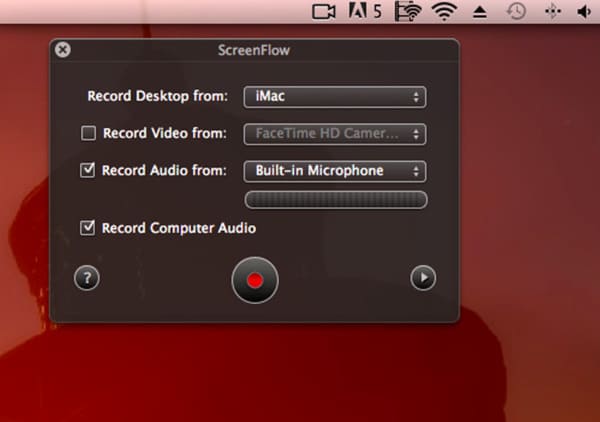
No te pierdas 6 mejores maneras de grabar la pantalla del iPhone
Parte 4: Cómo grabar el juego Diablo 3 en PlayStation 4
Paso 1: Graba Diablo 3 con PlayStation 4
Enciende tu PS4 y luego abre Diablo 3. Haz como de costumbre para jugar Diablo 3. Luego presiona el botón "Compartir" dos veces para solicitar la grabación de la pantalla de Diablo 3. Cuando la animación se muestra en la esquina superior izquierda de su pantalla, significa que PlayStation 4 comienza a grabar su pantalla.
Paso 2: Exporta o comparte tu video grabado de Diablo 3
Cuando quieras detener la grabación de Diablo 3, puedes mantener presionado el botón "Compartir". No lo sueltes hasta que se detenga la grabación del juego de Diablo 3. Luego, elija "Guardar videoclip" para guardar el archivo de video. Bueno, PlayStation4 permite a los usuarios cargar o compartir la obra de arte. Entonces puedes hacer clic en "Subir videoclip" o "Compartir reproducción" para lograrlo.
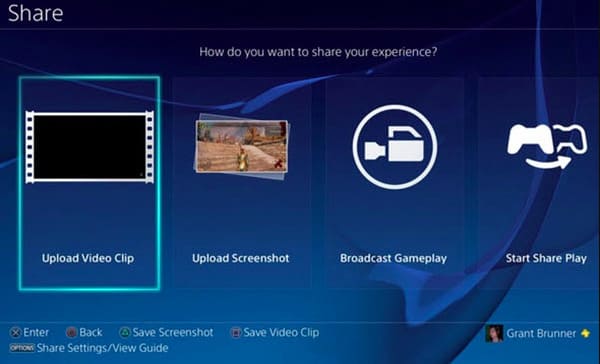
En realidad, si estás buscando una grabadora de juego amigable y potente, entonces definitivamente Apeaksoft Grabador de pantalla Debería ser tu primera opción. Solo descárgalo gratis para probarlo ahora mismo. Si aún tiene problemas con la grabación de la pantalla de Diablo 3, no dude en contactarnos.




